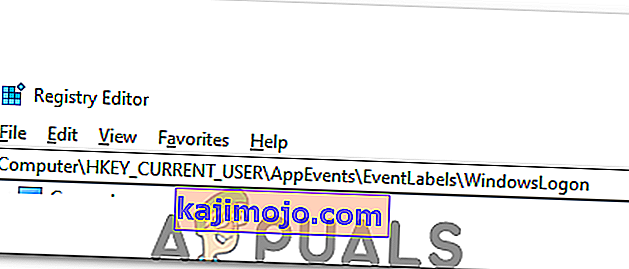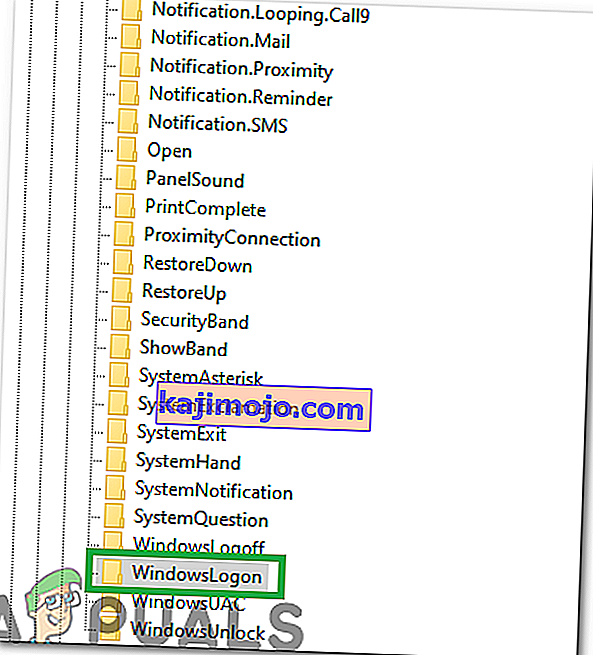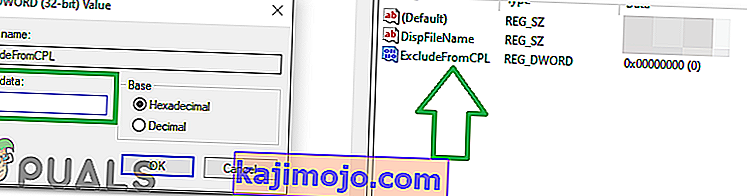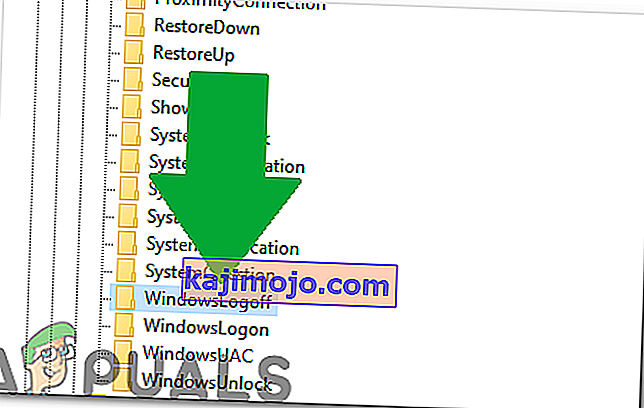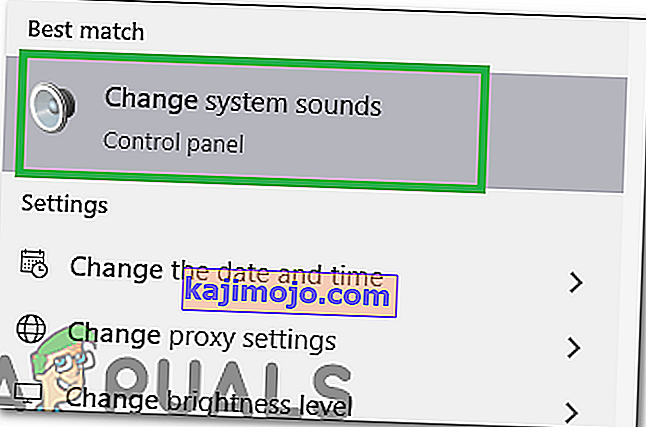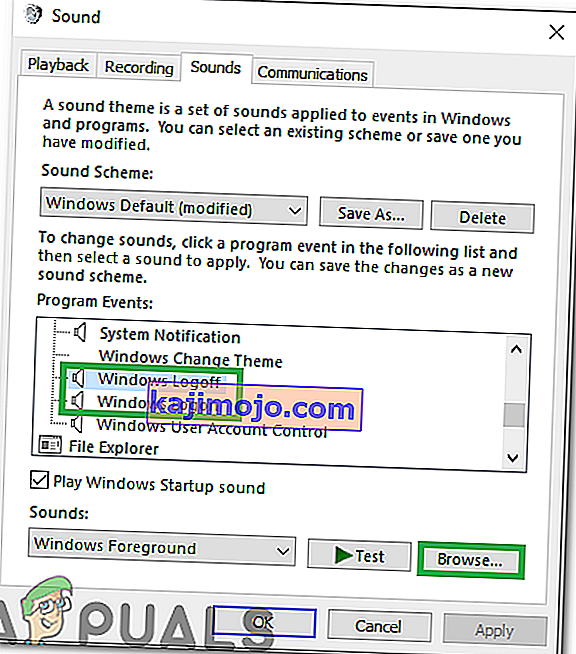Мелодија која се пушта при покретању система Виндовс назива се „Звук при покретању“, а свака појединачна верзија оперативног система Виндовс која је икада била развијена и дистрибуирана увек се испоручује са својим јединственим звуком при покретању. Ово важи и за Виндовс 10, који има свој јединствени звук за покретање. Већини корисника, пак, досади да слушају исту мелодију изнова и изнова сваки пут када се њихов рачунар покрене, а неки од тих корисника чак желе да иду толико далеко да подразумевани звук покретања система Виндовс 10 промене на нешто другачије.

Можда желите да чујете звук покретања оперативног система Виндовс 98 када се рачунар са Виндовс 10 покрене да бисте зачули прошлост, или можда желите да чујете бубањ када се рачунар покрене, зашто да не? Па, на срећу, све је могуће јер се звук за покретање оперативног система Виндовс 10 заиста може променити.
Промена звука приликом покретања
- Притисните „Виндовс“ + „Р“ да бисте отворили упит за покретање.
- Укуцајте „регедит“ и притисните „Ентер“.

- Идите на следећу адресу.
Рачунар \ ХКЕИ_ЦУРРЕНТ_УСЕР \ АппЕвентс \ ЕвентЛабелс \
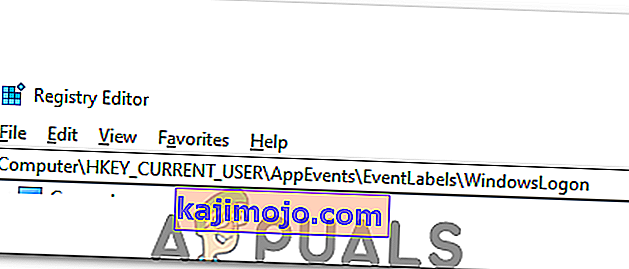
- Двапут кликните на директоријум „ВиндовсЛогОн“ .
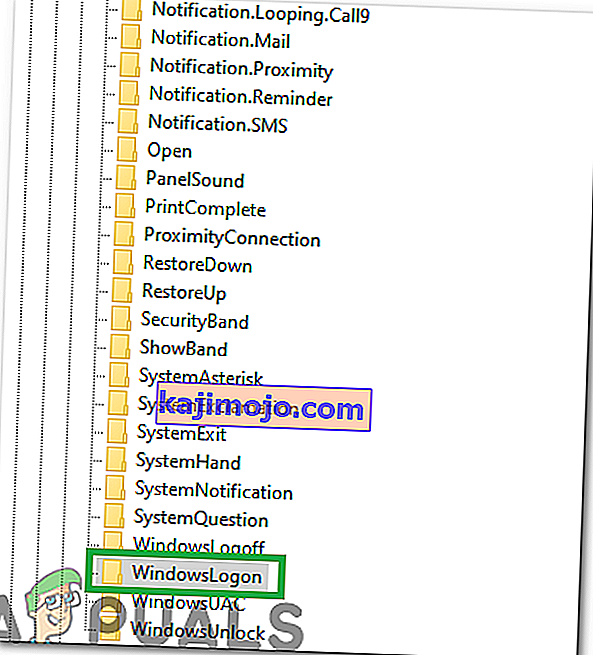
- Двапут кликните на опцију „ Изузми из ЦПЛ “ и промените „Хекадецимал“ у „0“.
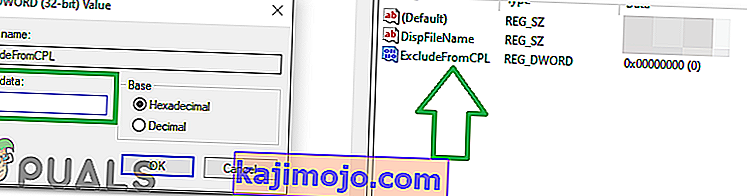
- Двапут кликните поново на фасциклу „ВиндовсЛогОфф“ и двапут кликните на датотеку „ЕкцлудеФромЦПЛ“ у десном окну.
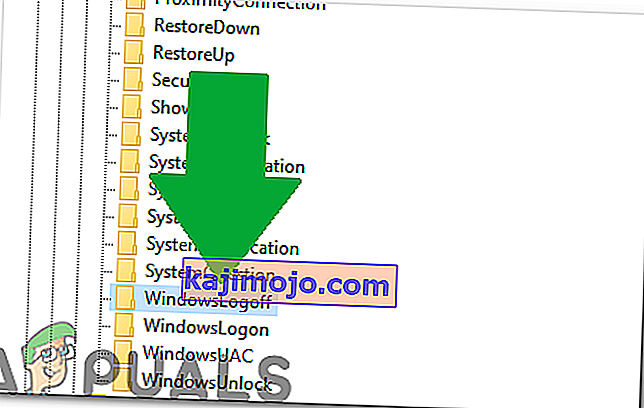
- Промените вредност „Хекадецимал“ у „1“ и сачувајте промене.
- Сада кликните на поље за претрагу и унесите „Промени системске звукове“.
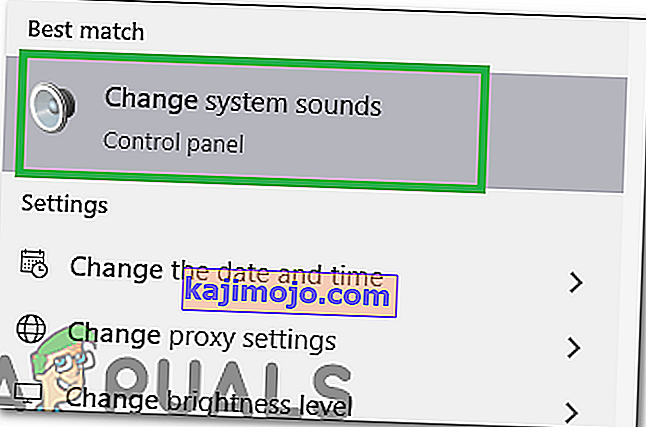
- Изаберите прву опцију и померите се надоле.
- Двапут кликните на опцију „Виндовс Логин Он“ и одаберите дугме „Бровсе“ .
- Изаберите звук који желите да репродукујете при покретању.
Напомена: Морате претходно копирати звучну датотеку у директоријум „ Ц: \ Виндовс \ Медиа “ и проверити да ли је у „.вав“ формату.
- Двапут кликните на опцију „Одјава са Виндовс“ и одаберите дугме „Прегледај“ .
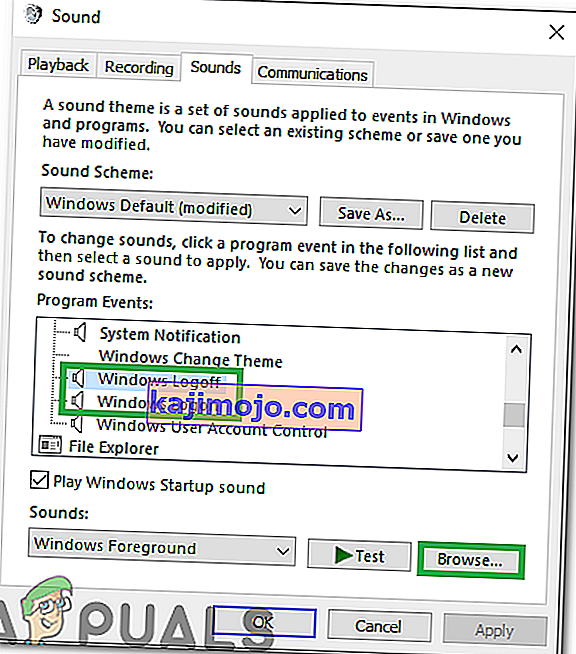
- Изаберите звук који желите да репродукујете при искључивању.
- Кликните на „Примени“, а затим на „У реду“.
- Звук при покретању је сада промењен.